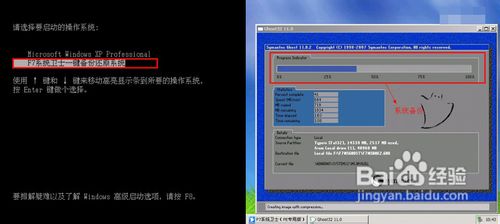1、运行F7系统卫士,运行界面如图所示:(如果还未使用此工具进行系统的备份,界面上会显示红色区域的提示)
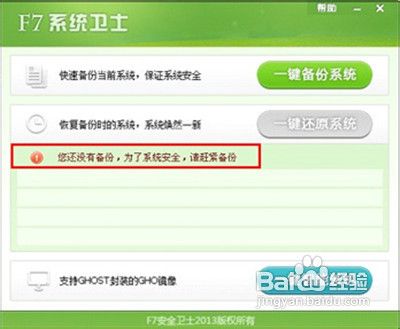
2、在弹出的工具界面,单击“一键备份系统”按钮,如图:
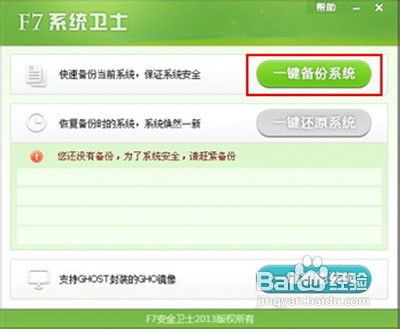
3、在弹出的对话框中,可以通过“镜像管理”按钮来选择镜像文件存放位置,也可以默认,之后撮劝丛食单击“一键备份”按钮,如图:
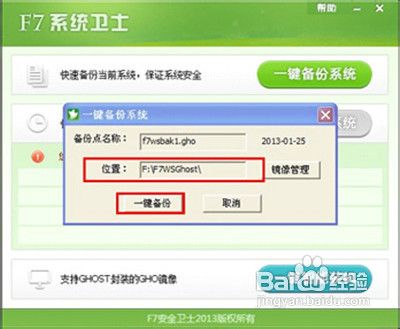
4、在弹出的确认框中,点击“是”按钮,如图:
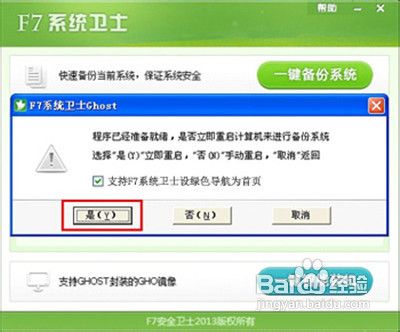
5、电脑会自动关机并重新启动电脑,在电脑开机菜单选择界面上,通过上下键选“F7系统卫士一键备份还原系统”进入WINPE界面,完成系统的备份,如图:
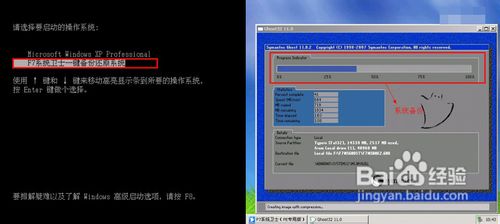
1、运行F7系统卫士,运行界面如图所示:(如果还未使用此工具进行系统的备份,界面上会显示红色区域的提示)
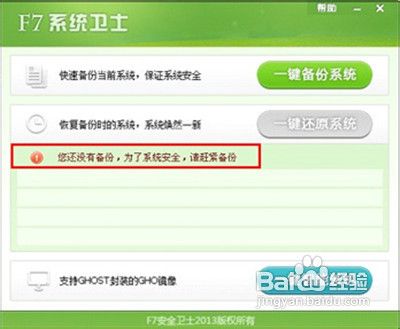
2、在弹出的工具界面,单击“一键备份系统”按钮,如图:
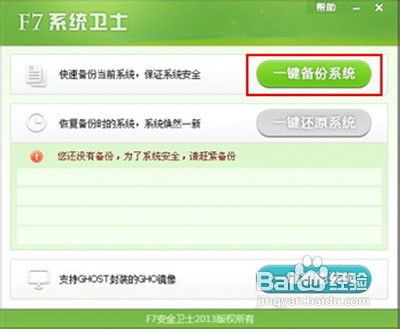
3、在弹出的对话框中,可以通过“镜像管理”按钮来选择镜像文件存放位置,也可以默认,之后撮劝丛食单击“一键备份”按钮,如图:
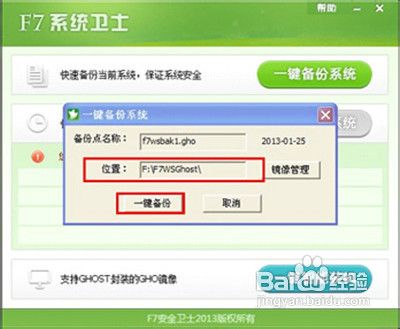
4、在弹出的确认框中,点击“是”按钮,如图:
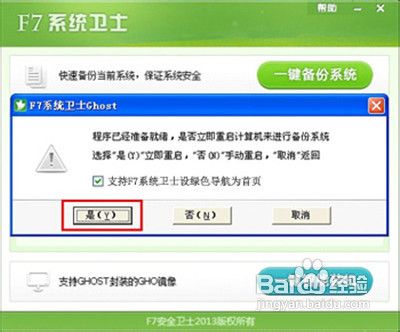
5、电脑会自动关机并重新启动电脑,在电脑开机菜单选择界面上,通过上下键选“F7系统卫士一键备份还原系统”进入WINPE界面,完成系统的备份,如图: